Excel下拉菜单怎么做,在办公过程中,可能会用到表格中制作下拉菜单的问题,所以本站就特地带来了四种excel下拉菜单制作方法,让大家能够更轻松的使用excel软件。 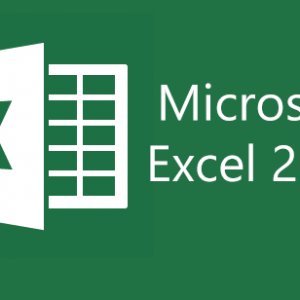
excel下拉菜单怎么做 Excel中制作下拉菜单,通常都是利用 数据有效性 - 序列 完成的,如下面的: excel下拉菜单的4种制作方法 常用的方法 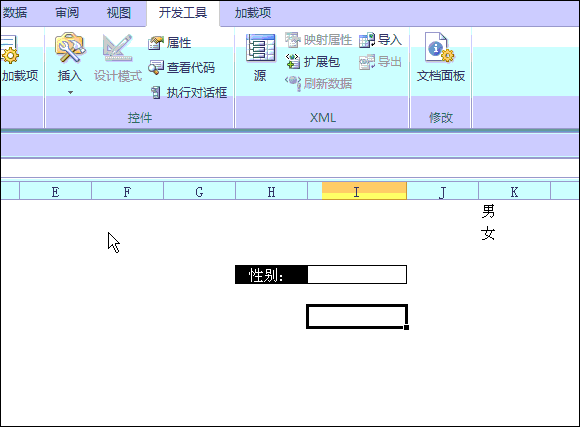
其实还有另外3种: 1、创建列表 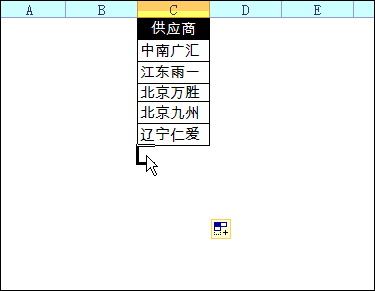
在一列中按alt+向下箭头,即可生成一个下拉菜单(创建列表)。此方法非常简单。 2、开发工具 - 插入 - 组合框(窗体控件) 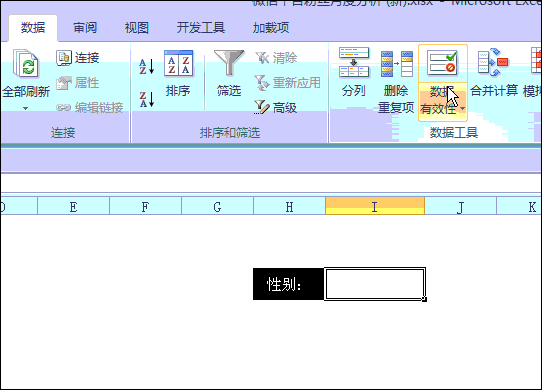
假如你的excel没有【开发工具】选项,可以从 文件 - 选项 - 自定义功能区,选中“开发工具”。(excel2007为office按钮 - excel选项 - 常规 - 显示“开发工具”) 3、开发工具 - 组合框(ActiveX控件) 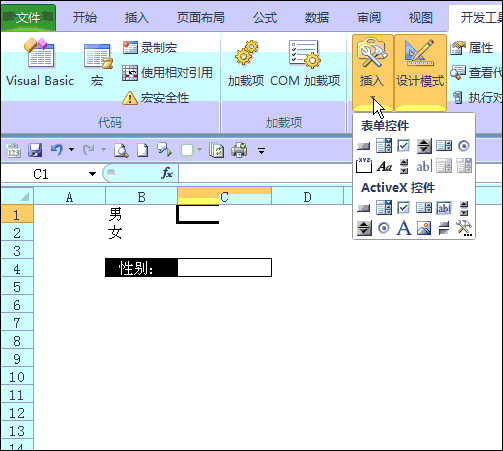
注: 在"设计模式"下才可以编辑和删除 补充:这四种方法中,创建序列和创建列表适合多行数据输入。而后2两种适合固定格式的单个单元格选择输入。窗体下拉返回的是数字,需要用index等函数转换为选取的字符,而ActiveX制的下拉列菜单则直接返回选取的值。 |
Powered by Discuz! X3.4
© 2001-2023 Discuz! Team.